
Gaku(@Gakutadar)氏のBlender#Blender基礎オンラインクラスの受講メモです。第2週は環境モデリングと簡単なアニメーションを通して「3DCGのショット制作に慣れる」の受講メモです。
2週目も2記事に分けております。今回はその2
今回はパスアニメーションとパーティクル、簡単なキーアニメーション
この記事では
fa-check-circle-o2週目の受講内容(2/2)
をまとめています。
- Blender基礎オンラインクラスを受講してみたい人
コンテンツ
2週目「シーンの制作、簡単なアニメーション 」
今回の主な項目は3つ。
- 地形を作る/パーティクルを使ったアセットの配置
- マテリアルとライティング
- 簡単なアニメーション(パスアニメーション/パーティクル)
今回はピンクの項目についてまとめています。
アニメーション
魚オブジェクトをパスにコンストレイントして、アニメーションをさせます。
パスアニメーション
Object Constraint Properties>Follow Path
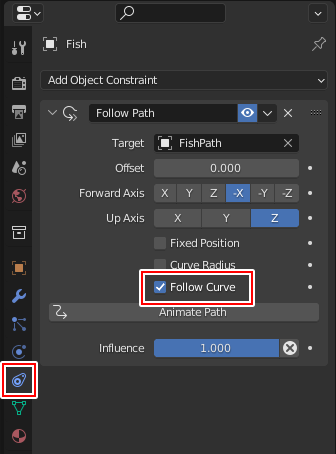
- Follow CurveのチェックをON
- Forward Axisで向きの調整
- Offsetで移動制御
Shape Keyアニメーション(ブレンドシェイプ/モーフ)
- 適用したいオブジェクトをA、モーフオブジェクトをBとします。
![]()
- Bを選択した後にAを選択し、Object Data Properties>Shape Keys>join as Shapes
![]()
- Valueを変更すれば変化を確認できます
![]()
ちなみにBを削除してもモーフデータは残っていました。
魚もこれと同様の処理で尾びれ/背びれの制御です。
モーションパス(トレイル)の表示/非表示/削除
表示(作成)はトレイルを表示したいオブジェクトを選択して、Object Properties>Motion Paths:Calculate
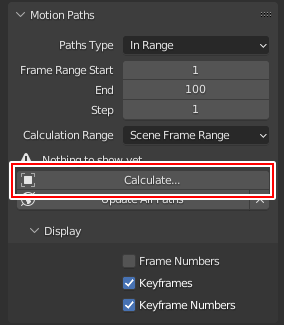
非表示はOverlays>Motion Pathのチェックを外します
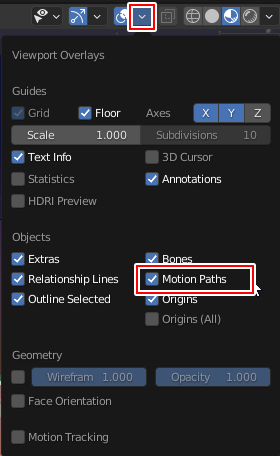

削除はUpdate All Path横の×ボタン
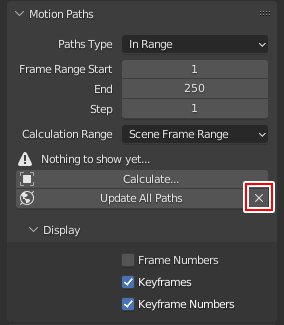
タイムライン/グラフエディタ
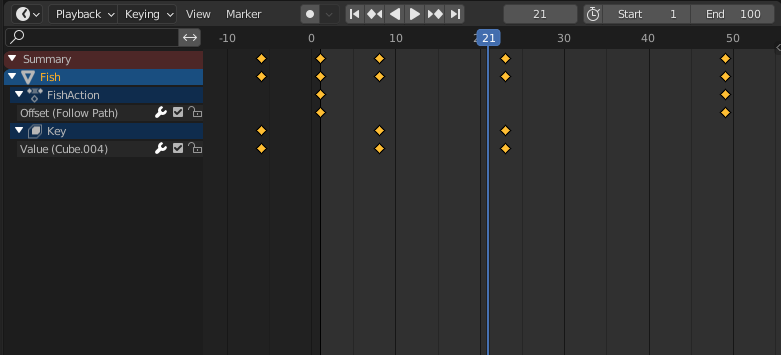
タイムライン/グラフエディタの操作
| 機能 | アクション |
| タイムライン⇔グラフエディタ切り替え |
CTRL+Tab |
| 再生 | 「.(る)」キー |
| キーを入れる | Iキー |
| 1Fごとに戻る/すすむ | ←/→ |
| キーごとにすすむ/戻る | 上/下 |
| スタートフレームに | SHIFT+← |
| エンドフレームに | SHIFT+→ |
| 全キー選択 | Aキー |
| 選択したキーにフォーカス | Fキー |
| キーの補間の変更 | 変更したいキーを選択してT |
| 選択したチャンネルを非表示 | Hキー |
| 選択したチャンネル以外を非表示 | SHIFT+H |
| 非表示のチャンネルをすべて表示 | ALT+H |
グラフをリピート(サイクル)させたい
キーを選択してNキー>Modifires>Cycles
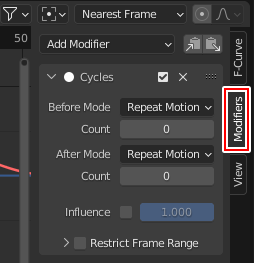
パーティクル
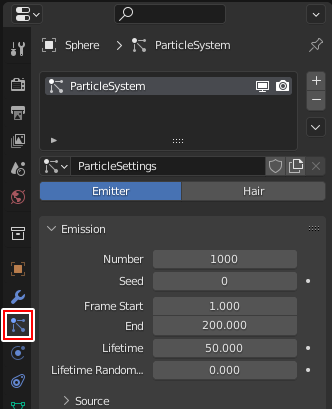
- Number:数
- FrameStart/End:発生フレーム
- Lifetime:寿命
重力の設定
パーティクルシステム内のField Weights:Gravity
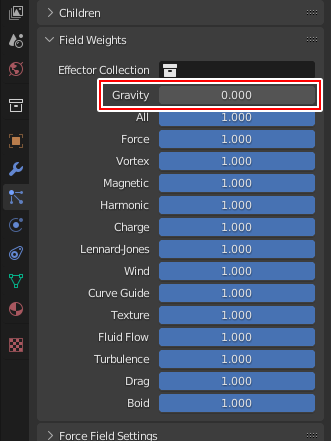
Scene propertiesにもGravity設定はあるがグローバル(シーン全体)に影響する。
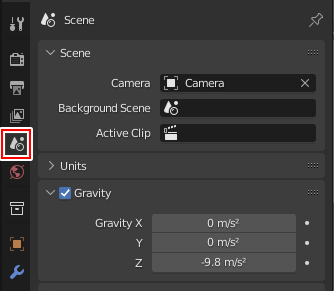
パーティクルを特定のオブジェクトに
パーティクルシステム内のRender:Render As/Instance Object
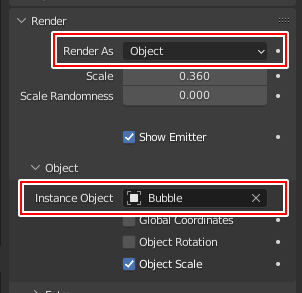
このあたりは前回のアセット配置と同じですね。
エミッターを非表示に
Show Emitterのチェックを外す
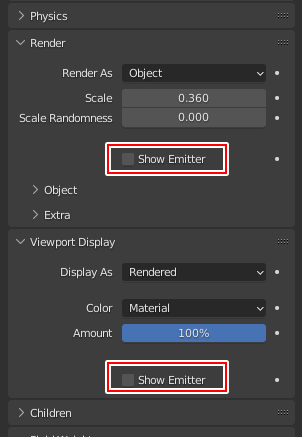
パーティクルキャッシュの作成
作成したパーティクルをキャッシュ化してレンダリングや操作を効率化
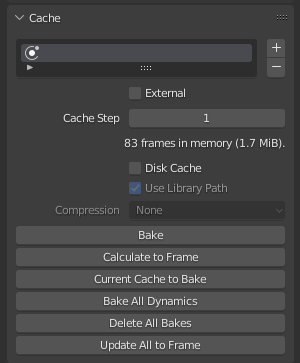
アニメーション設定のあれこれ
基本はOutoput Propertiesに設定が収まっています。
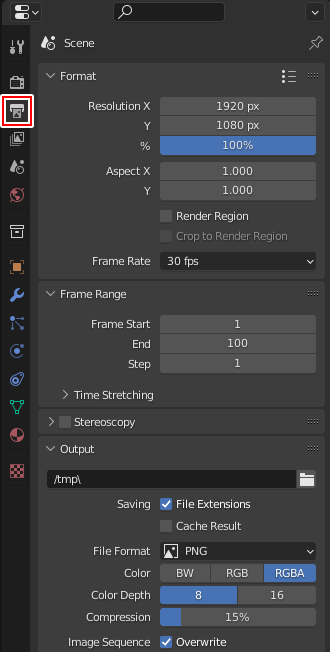
フレームレンジの変更
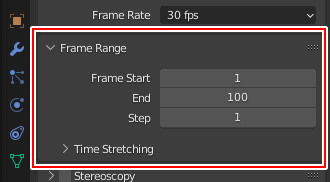
動画を出力する場合
ファイルのフォーマットを変更しエンコードを選択。
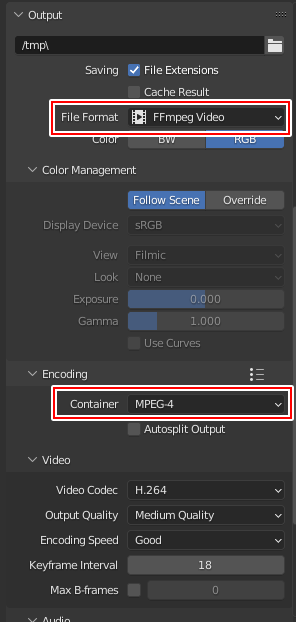

普段使ってるH.264がデフォルト設定なのか…エライ。
動画のレンダリング
Render>Render Animation(CTRL+F12)
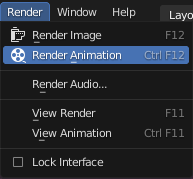
プレイブラスト
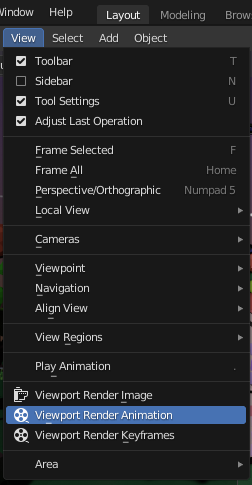
出力設定は通常のレンダリングと共通なので上書き注意。
ビューポートの再生をリアルタイムにする
Time Line>Playback:Frame Dropping
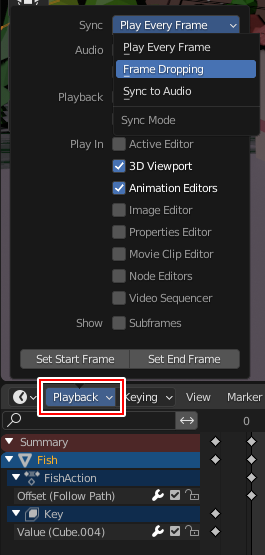
Play Every Frame(毎フレーム再生)
Playback(再生) が遅い場合でも、すべてのフレームを再生します。
Frame Dropping(コマ落とし)
Playback(再生)がシーンのフレームレートよりも遅くなった場合、フレームをを飛ばします。
参考
Timeline(タイムライン) @Blender Manual
カメラ
ターゲットカメラの作り方
エイムで制御するターゲットカメラの作り方。
- エイムとなるEmptyを作成
![]()
- カメラを選択し、Object Constraint Properties>Track Toを適用し先ほどのEmptyを選択する
![]()
現在の視点をカメラビューにする
CTRL+ALT+0キー
学びメモ
まとめきれなかったので箇条書き。時間を見つけて追々まとめていきたいと思います
- カメラスイッチの方法:Blender内で複数のシーンカメラを切り替える方法。
- スカルプトが反応しなかった時の対処
- 現在のビューをカメラに設定する
- 音楽を入れる、編集する
リアルな煙(Eevee)
花火(Eevee)
2週目の宿題提出
何とか動画の形に出来ました。着水時の水しぶきなども作りたかったのですが力及ばず。
CGアニメーターとして、アニメーション制作のへの学びが多かった回でもありました。
3週目が楽しみです
随時追加していきますBlender基礎オンラインクラス受講まとめ
付随した学び
Blender関連アイテム&書籍
書籍









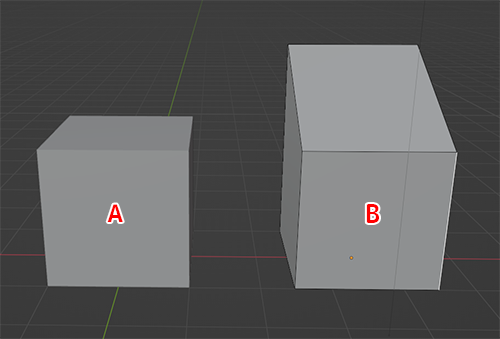
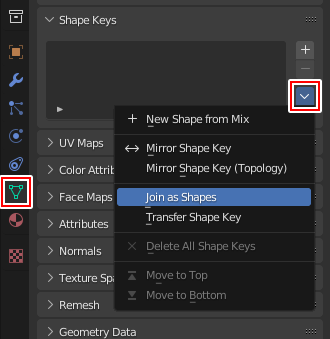
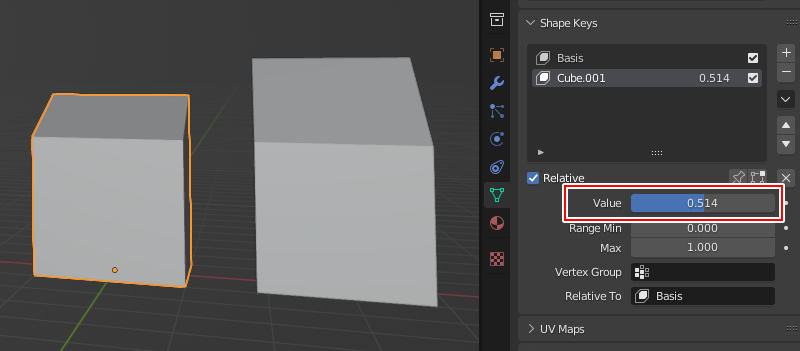
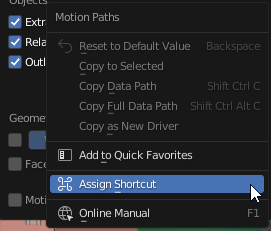

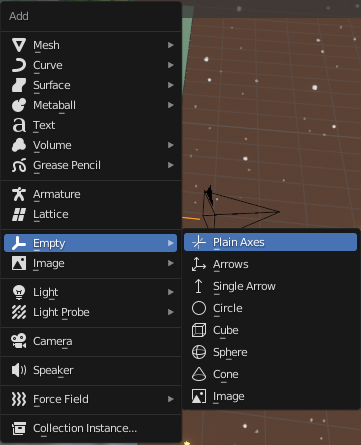
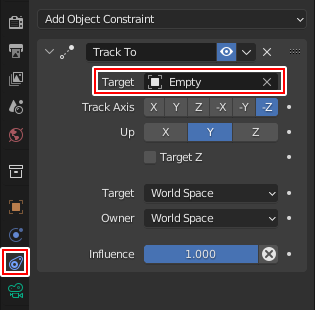
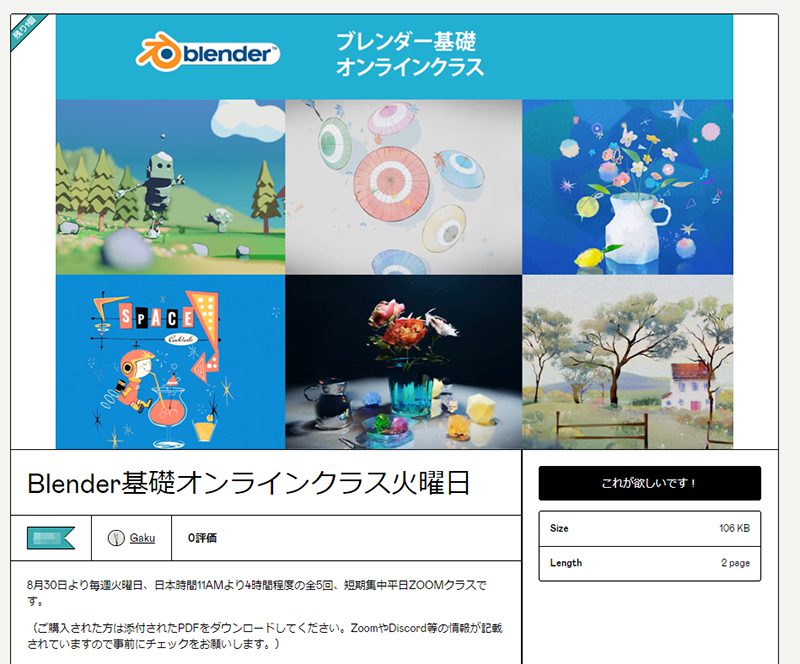
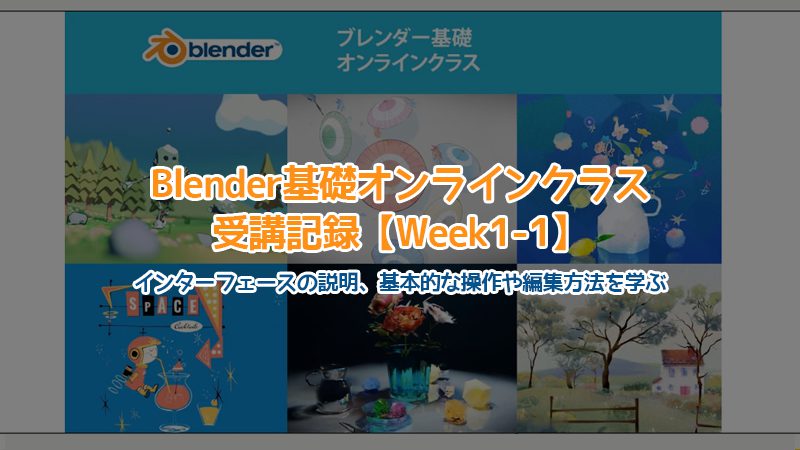




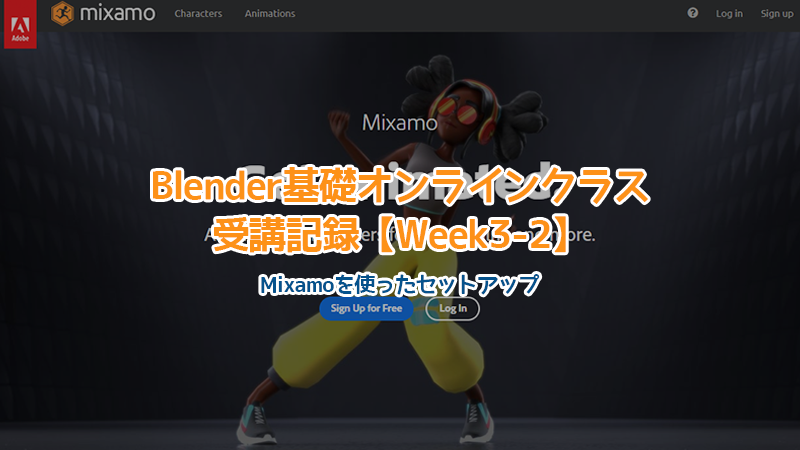





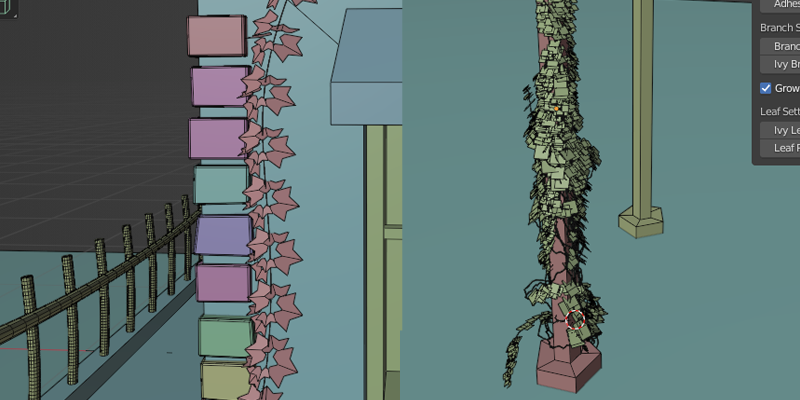
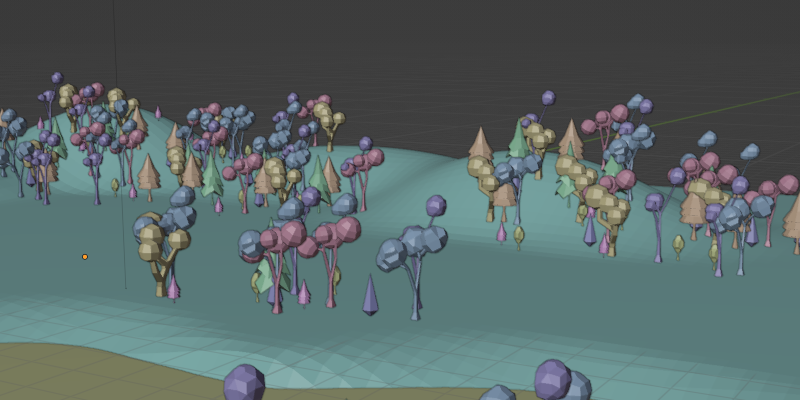
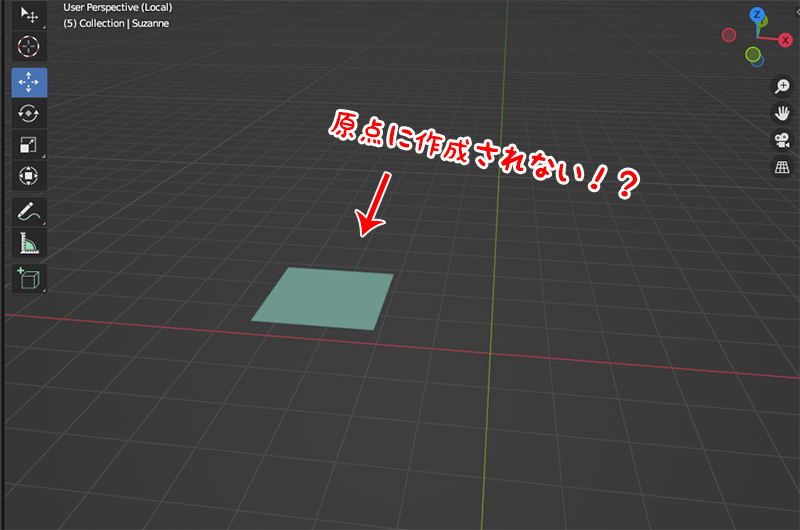
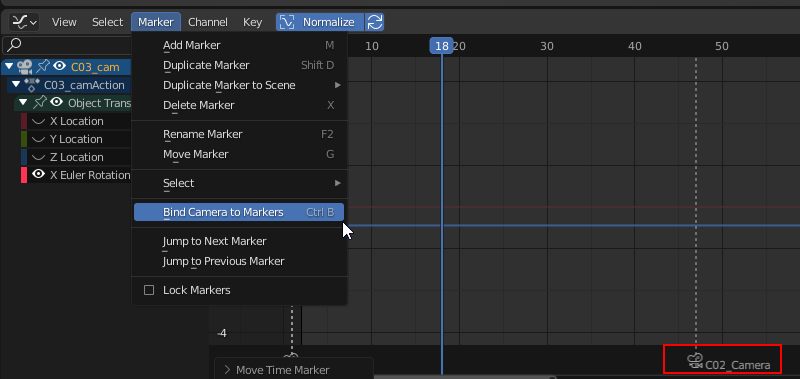
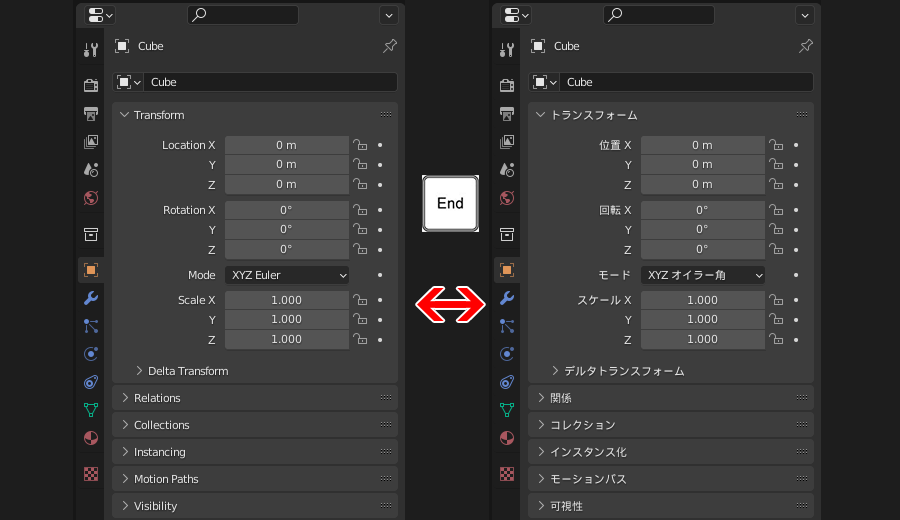






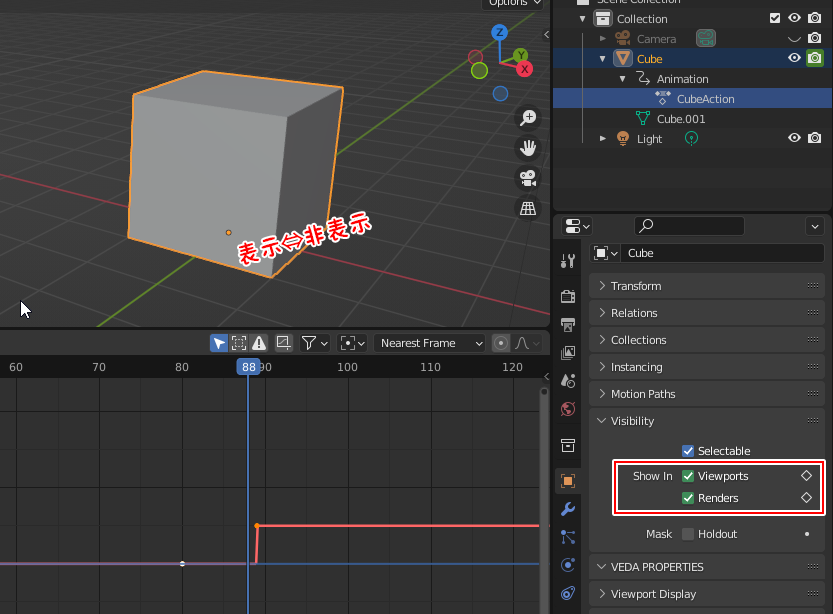
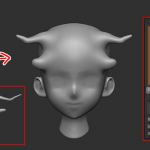


![I learned from Udemy's "【UE5の総合学習】ファンタジー風景制作講座 [UE5 Comprehensive Learning] Fantasy Scenery Creation Course".
■Note
https://mononoco.com/creative/ue/ue5-rngw-22
#udemy #ue5 #unrealengine #unreal](https://mononoco.com/wp-content/plugins/instagram-feed/img/placeholder.png)





